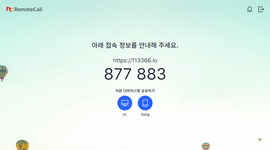고객이 원격지원을 요청하는 이유는 더 빠르게 자신의 문제를 해결하기 위해서입니다. 마음이 급한 고객이 원격 연결을 기다리는 시간은 단 10초도 1분처럼 길게 느껴집니다.
2017.04.11 리모트콜이 더 빠르고 안전해졌습니다.
서비스 2017년 4월 11일이제 원격 연결에 필요한 시간은 단 3초!
이런 고객의 마음을 잘 알기에 리모트콜로 고객에게 가장 빠른 원격지원을 제공할 수 있도록 더 빠르게 원격 연결되는 속도 개선 모듈을 추가하였습니다.
이제 고객은 ‘원격지원 시작’ 버튼을 누른 후 기다림 없이 접속코드를 입력하고 원격지원을 받을 수 있습니다.
더 빨라진 원격 연결로 인한 고객 만족도 상승은 기업의 이익으로 돌아옵니다.
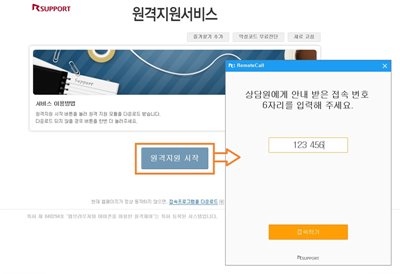
더 빨라진 리모트콜, 어떻게 사용하나요?
- 속도 개선을 위해 새로 추가된 접속 방법의 이름은 ‘개선형exe’ 입니다.
- 기존 ‘exe’방식 를 사용하고 계시는 고객사는 더 빨라진 ‘개선형exe’로 자동 전환됩니다.
- ‘exe’ 외의 다른 방식을 사용하고 계시는 고객사도 관리자 옵션 변경을 통해 언제든지 ‘개선형 exe’ 방식으로 전환하여 사용하실 수 있습니다.
화면 블라인더로 개인정보는 과감하게 차단!
고객이 원격지원을 요청하는 이유는 더 빠르게 자신의 문제를 해결하기 위해서입니다. 마음이 급한 고객이 원격 연결을 기다리는 시간은 단 10초도 1분처럼 길게 느껴집니다.
이런 고객의 마음을 잘 알기에 리모트콜로 고객에게 가장 빠른 원격지원을 제공할 수 있도록 더 빠르게 원격 연결되는 속도 개선 모듈을 추가하였습니다.
이제 고객은 ‘원격지원 시작’ 버튼을 누른 후 기다림 없이 접속코드를 입력하고 원격지원을 받을 수 있습니다.
더 빨라진 원격 연결로 인한 고객 만족도 상승은 기업의 이익으로 돌아옵니다.
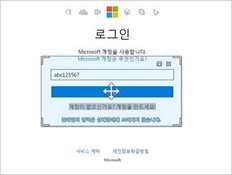
[고객 측 PC 화면]
아이디가 보이지 않게 블라인더 사용
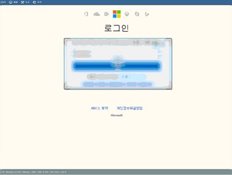
[상담사 측 뷰어 화면]
블라인더로 가려진 부분은 보이지 않음
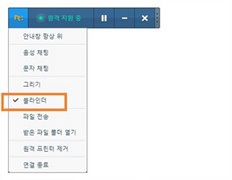
[블라인더 메뉴 위치]

[블라인더 위치 세부 조정]
더 안전해진 리모트콜, 어떻게 사용하나요?
(블라인더 기능을 사용하기 위해서는, 먼저 관리자에서 본 기능의 옵션을 활성화해야 합니다.)
- 원격지원 메뉴 중 ‘블라인더’ 를 클릭하면 블라인더 창이 나타납니다.
- 블라인더 창의 중앙 화살표 부분을 마우스로 drag하여 공유된 PC 화면 내에서 차단을 원하는 영역으로 자유롭게 이동시킵니다.
- 블라인더가 놓여진 화면 영역은 실시간 차단되어 상담사가 확인할 수 없습니다.